如果MP4文件较大,则可能需要将其拆分为较小的文件,以便将其保存到移动设备或与家人和朋友共享。 在这种情况下,您可能需要专业的MP4分配器来帮助您完成工作。 出色的MP4视频拆分器可以帮助您将大型MP4视频文件拆分为较小的视频片段,或将其拆分为确切的片段,而无需重新编码原始文件。 在本文中,我们向您介绍了排名前5位的免费MP4拆分器,以及如何使用出色的MP4拆分器拆分MP4视频文件。
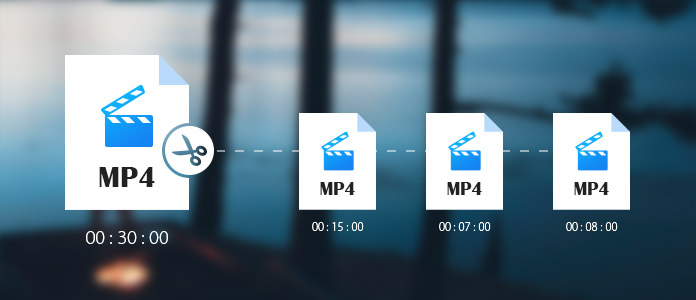
免费视频编辑 是一个专业的MP4视频编辑程序。 它不仅可以分割MP4视频文件,还可以旋转,剪辑,裁剪,水印,添加效果和 转换MP4 Windows或Mac上的视频文件。 这个免费的视频编辑软件不仅可以编辑MP4文件,还支持编辑MP4 1080p HD和4K视频。 凭借其简单易用的界面,在Windows 4/10/8或Mac OX S上拆分MP7对您而言可谓小菜一碟。

Windows Movie Maker中 是从Windows 10本机程序列表中删除之前针对Windows用户的常用视频编辑软件。 但是,您仍然可以从Internet下载并安装,并将其用作专业的MP4分配器。 除了分割MP4文件外,它还具有多种MP4编辑功能,以提供全面的编辑功能。

Avidemux还是一个免费的MP4视频分配器,可以在Windows,Mac和Linux上使用。 凭借其易于使用的界面,您可以轻松地将MP4文件拆分为较小的剪辑。 除拆分外,还可以在保存之前剪切,添加过滤器,编码或解码MP4视频。 您也可以使用Avidemux编辑AVI,MPEG,MKV等视频格式。

的Lightworks 是一款非常流行的视频编辑软件,具有免费版和专业版。 您只能使用免费版本进行MP4拆分。 通过其可定制的屏幕,您可以使用此程序进行各种MP4视频编辑。 此软件最重要的是,可以保存分割的MP4视频,而不会损失质量。

As iMovie中 是Mac用户的本机视频编辑软件,因此如果使用Mac,则可以使用它来拆分MP4文件。 iMovie可以帮助您根据需要轻松分离MP4视频。 凭借其强大的视频编辑功能,您可以在时间轴上排列MP4视频,在要编辑的视频部分上添加效果和声音并预览结果。

步骤 1 选择拆分功能
下载并安装免费视频编辑器。 在这里你可以选择 基本剪辑 (仅从原始MP4视频中剪切一个剪辑)或 高级剪辑 (将MP4视频拆分为多个片段)在主界面上。 让我们来 高级剪辑 例如将MP4文件拆分为多个片段。
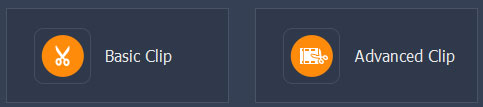
步骤 2 分割MP4视频文件
单击“添加文件”按钮以添加要拆分的MP4视频。 您可以通过输入确切的开始时间和结束时间来分割MP4视频。 您也可以单击“拆分”按钮,从打开播放按钮开始拆分MP4视频。 您还可以使用“添加新剪辑”按钮添加新剪辑。 所有拆分的MP4文件都列在下拉列表中,您可以预览,删除它们或更改其顺序。 您可以选中该框以保存所有剪辑或将它们合并到一个文件中。 您也可以将所有更多的MP4文件分割。
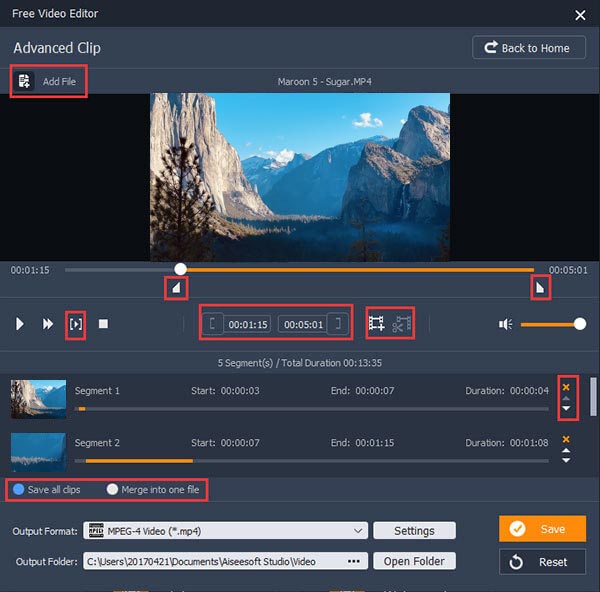
步骤 3 保存拆分的MP4视频文件
分割完成后,您可以单击“保存”按钮以保存所有分割的MP4剪辑。 保存文件将需要一分钟。 保存后,可以单击“打开输出文件夹”来检查输出的MP4剪辑。

查看以下视频教程以快速了解:


VLC可以拆分视频文件吗?
是。 VLC Media Player具有一些基本的编辑工具,可用于拆分视频文件。 输出的拆分视频文件保持与原始格式相同的格式。
如何将MP4文件一分为二?
使用MP4修剪器,您可以轻松 将MP4文件一分为二。 打开Aiseesoft Video Converter Ultimate,然后单击“添加文件”按钮以上传您的MP4文件。 点击视频下方的剪切图标。 将鼠标停在时间轴上的某个点,然后单击“拆分”图标。 MP4文件将分为两部分。
如何将多个MP4文件合并为一个?
将MP4文件上传到Aiseesoft Video Converter Ultimate,然后在底部勾选“合并到一个选项”。 单击全部转换按钮开始 梳理多个MP4文件 合而为一。

